初心者にも使いやすいと評判の動画編集ソフトFilmora 11が、6,980円(税込)で購入可能です。
2022/5/16より月~木は通常価格の9,980円、 週末の金土日のみセール価格の6,980円での販売となります。
購入を検討されている方は週末にご購入ください!!
※当面は毎週末セールがあるそうですが今後の状況によってはセールがなくなることもあるそうです
クーポンを利用した割引き等ではなく、以下のショップで普通に購入することができます。
代理店(ベクターPCショップ)での購入ということで、最新版へのアップデートが可能かどうかなど不安な点もありましたが、実際に購入してみて問題なく使えています。(※2020年11月にソフトを購入しました)
 タケロク
タケロク
参考動画(購入したFilmoraで編集しました)
ただ、購入してから実際に使えるようになるまでが、少しだけ手間がかかります。
このページでは、そのやり方についても詳しく説明していますので、購入時の参考にしてみてください。
Filmora 11(フィモーラ11)とは?
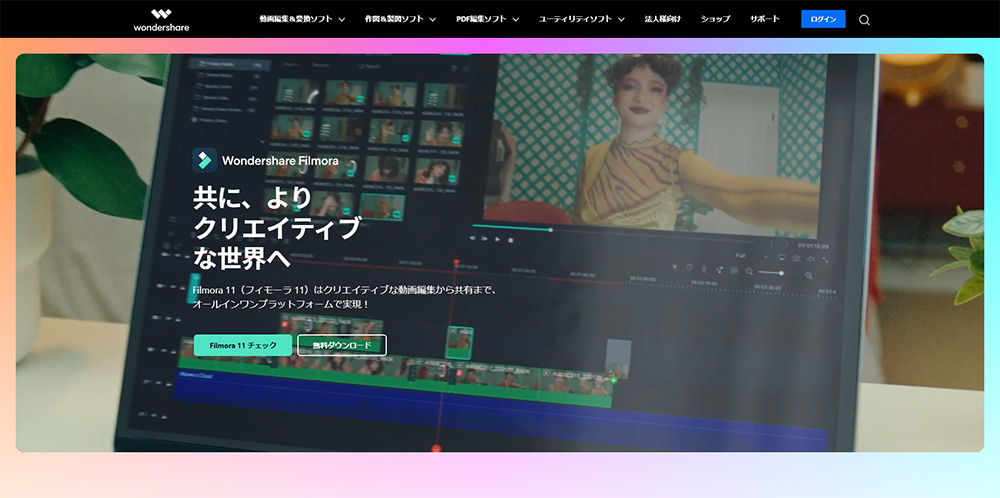
Filmora 11はwondershare社が発売している動画編集ソフトです。
わかりやすい操作画面で初心者にも使いやすく、豊富なエフェクト(映像効果)が最初から用意されているので、簡単にオシャレな動画を作ることができます。
また価格も安く、購入前に操作を試せる無料版も用意されているので、はじめて動画編集される方におすすめのソフトです。
Filmora 11(フィモーラ11)の値段は?
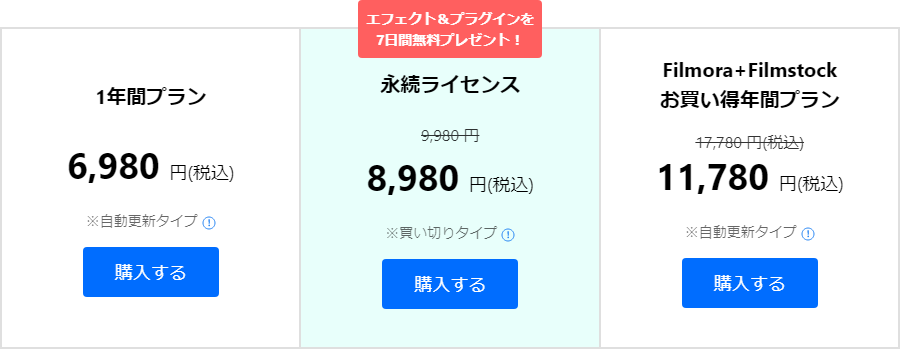
公式ショップでは、以下の値段で販売されています。
- 1年間プラン:6,980円
- 永続ライセンス : 8,980円
- Filmora 11とFilmstocks※がセットで1年間使えるプラン : 11,780円
※有料エフェクトなどがダウンロードできるサービス
Filmoraの発売元wondershareのサイトに以下の記載があります。
ダウンロード版 – 永続ライセンス
本製品を永続的にご利用頂けます。マイナーアップデートは無料です。(例 ver11.00~11.99 迄 無料)
ナンバリングの主要な桁が変わる大型メジャーアップデート(例 ver11.00⇒12.00 等)が行われ、新バージョンをお使いになりたい場合は、新バージョンに対応する永続ライセンスが必要です。Filmora 11以前のバージョン(Filmora 8、Filmora 9、Filmora X)をお持ちの方は無償でFilmora 11に更新可能です。
ご購入頂いた型番の永続ライセンスは新バージョンが出ても引き続き永続的にお使い頂けます。(例 バージョン12が出てもバージョン11はそのままお使いいただけます。)
つまり、永続ライセンスの対象は購入したソフトのバージョンだけとなり、大型アップデート際にバージョンアップをする場合は新たに永続ライセンスを購入する必要があります。(バージョンアップしなければ旧バージョンを永続に使用可能です)
以前は大型アップデートも無料でバージョンアップできましたが、ライセンスの内容が変更されましたのでご注意ください。
ベクターPCショップでの購入から登録まで
1.ベクターPCショップでFilmoraを購入する
まずはベクターPCショップで、Filmora X Win版 永続ライセンス版を購入します。(Mac版はこちら)
※Filmora XからFilmora 11に無償アップデート可能です。
2.ライセンスキーを取得する
購入の処理が完了すると「ライセンスキーのご案内」のメールが届きます。
メール本文にある「お受け取りページ」のURLをクリックすると、「ライセンスキーを表示」ボタンのあるページが表示されます。
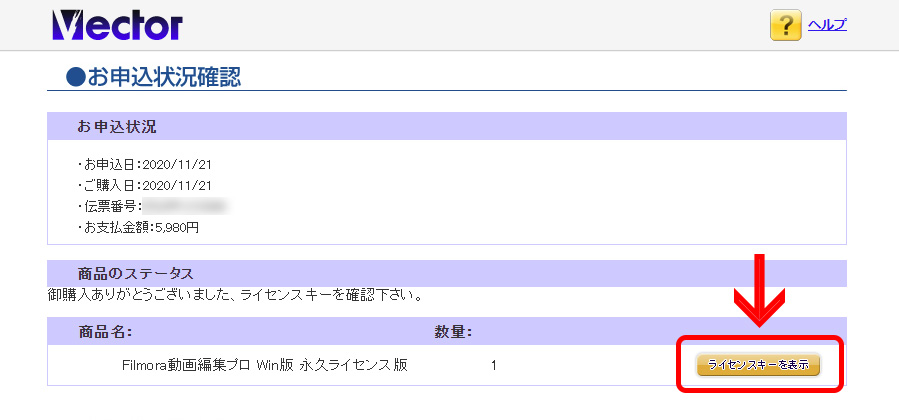
「ライセンスキーを表示」ボタンをクリックすると「ライセンスキー」が表示されます。
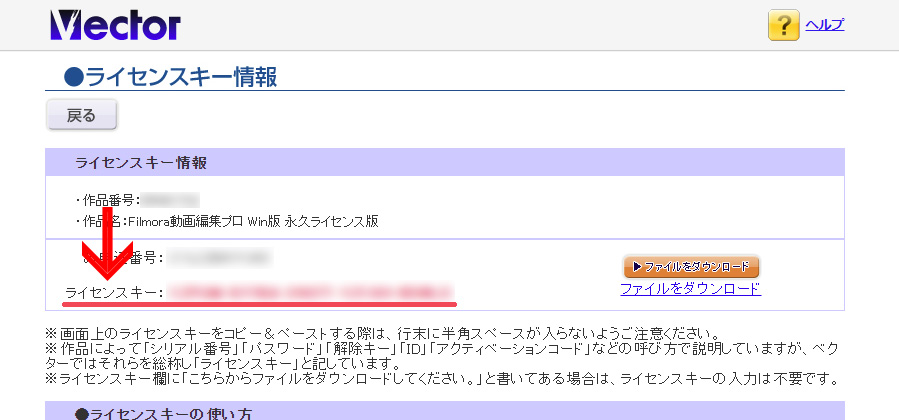
ライセンスキーの横の「ファイルをダウンロード」をクリックすると、以降の作業手順が書かれたPDFがダウンロードできます。
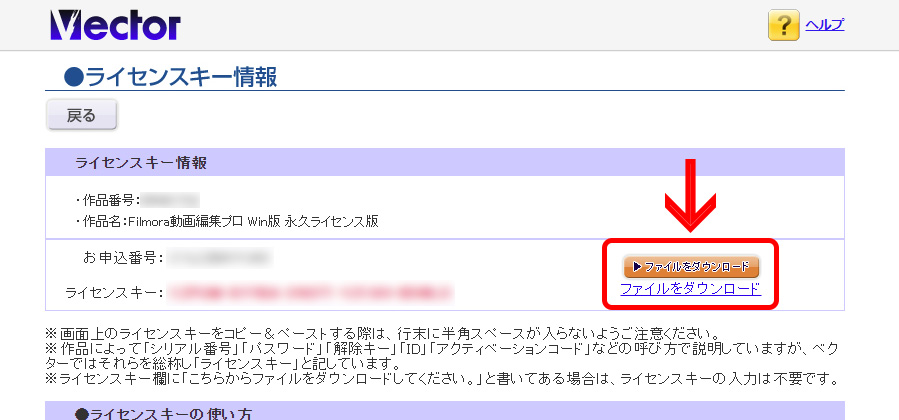
ここからはそのPDFを元に説明していきます。(PDFと当ページの内容が異なる場合はPDFの内容に従ってください)
3.ソフトをダウンロードしてインストールする
下記のURLからソフトをダウンロードして、インストールします。
※もしすでにインストールした場合、この作業は不要です。
4.Wondershare IDにログインする
Filmora Xを立ち上げて、右上の「ログイン」をクリックするとログイン画面が表示されます。
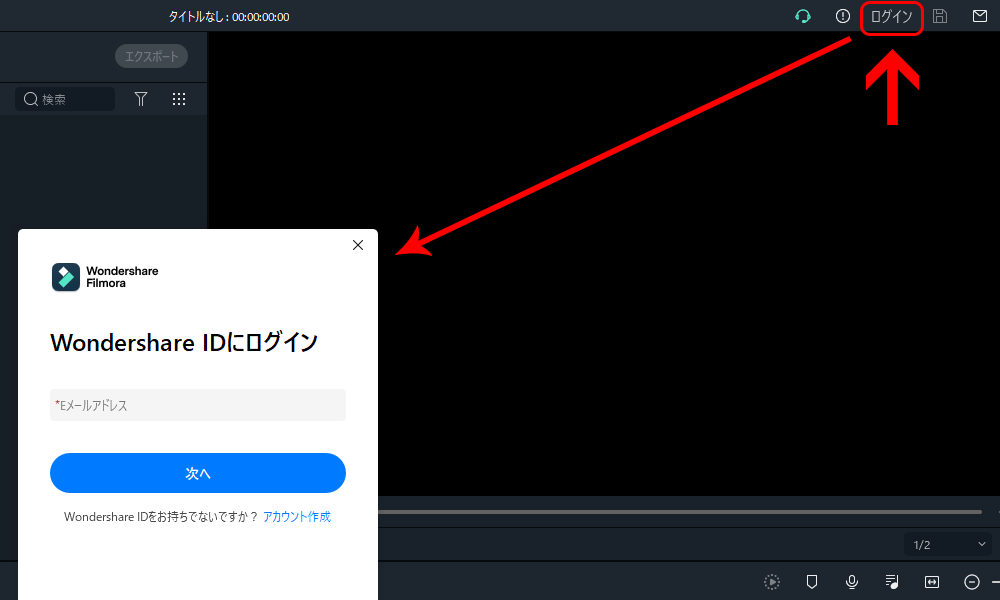
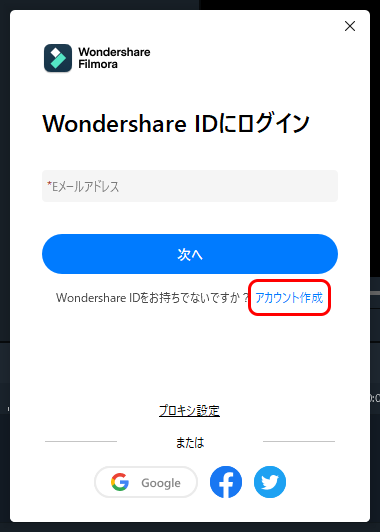
Wondershare IDをすでにお持ちの場合はそのままログインしていただき、持っていない場合は「アカウント作成」をクリックして新規に作成してください。
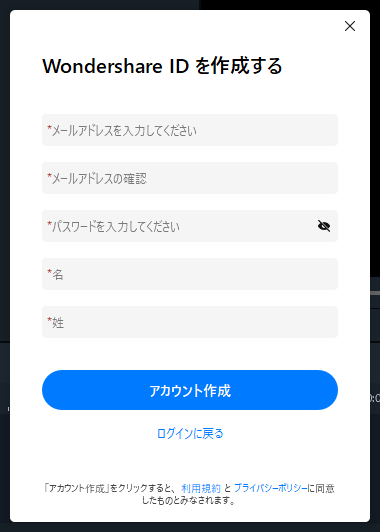
アカウントを作成すると自動的にログインされます。
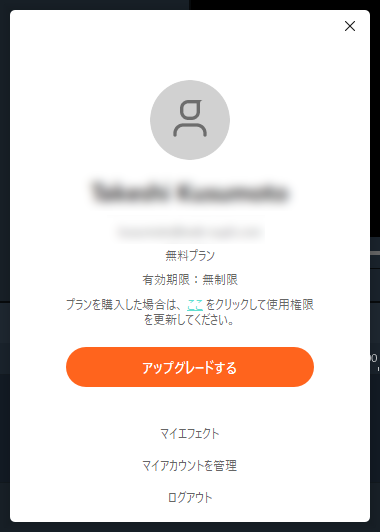
5.Wondershareのサイトでシリアル番号を入力する
ログイン画面の「マイアカウント管理」をクリックすると、Wondershareアカウントセンターに移動します。
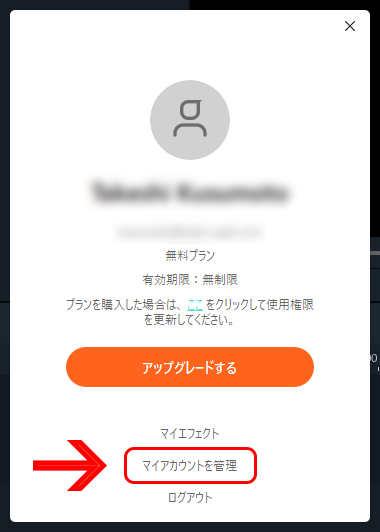
Wondershareアカウントセンターの左メニューから「製品引き換え」をクリックします。
「シリアル番号」をクリックして、2.の工程で取得した「ライセンスキー」を入力し「引き換える」ボタンをクリックします。
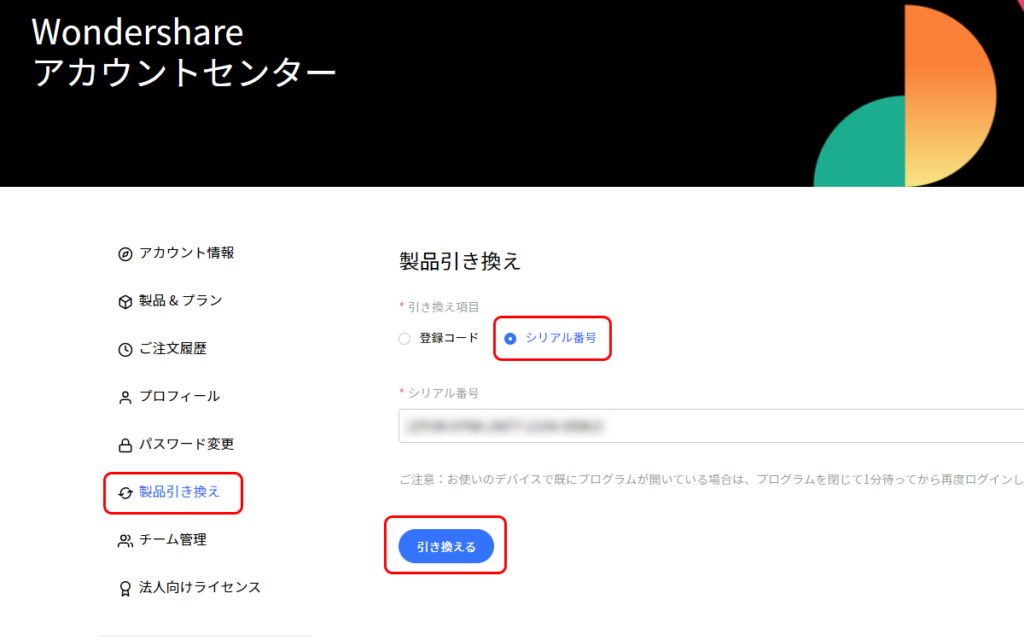
ページ上部に「正常に送信されました」というメッセージが出れば成功です。
6.ソフト内で使用期限を更新する
ソフトのログイン画面に戻り「ここ」をクリックすると、無料プランの表記がなくなり、以降は製品版として使用することができます。
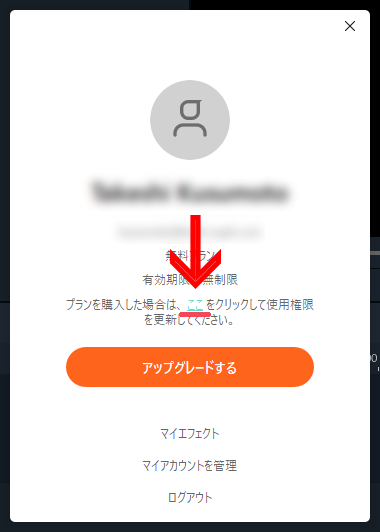
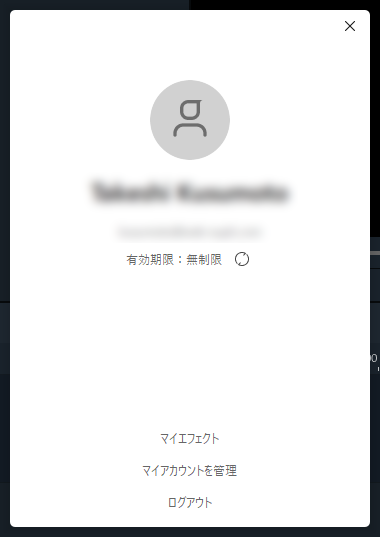
 タケロク
タケロク
Filmora 11をクーポンなしで安く買う方法のまとめ
購入する前は最新版へのアップデートが問題なくできるのかなど不安な点もありましたが、結果的に、Filmora 11を安く買うことができて非常に満足しています。
他サイトもチェックしましたが現状こちらが最安値でしたので、Filmora 11の購入を検討されている方は、ベクターPCショップでの購入をおすすめします。
 タケロク
タケロク



